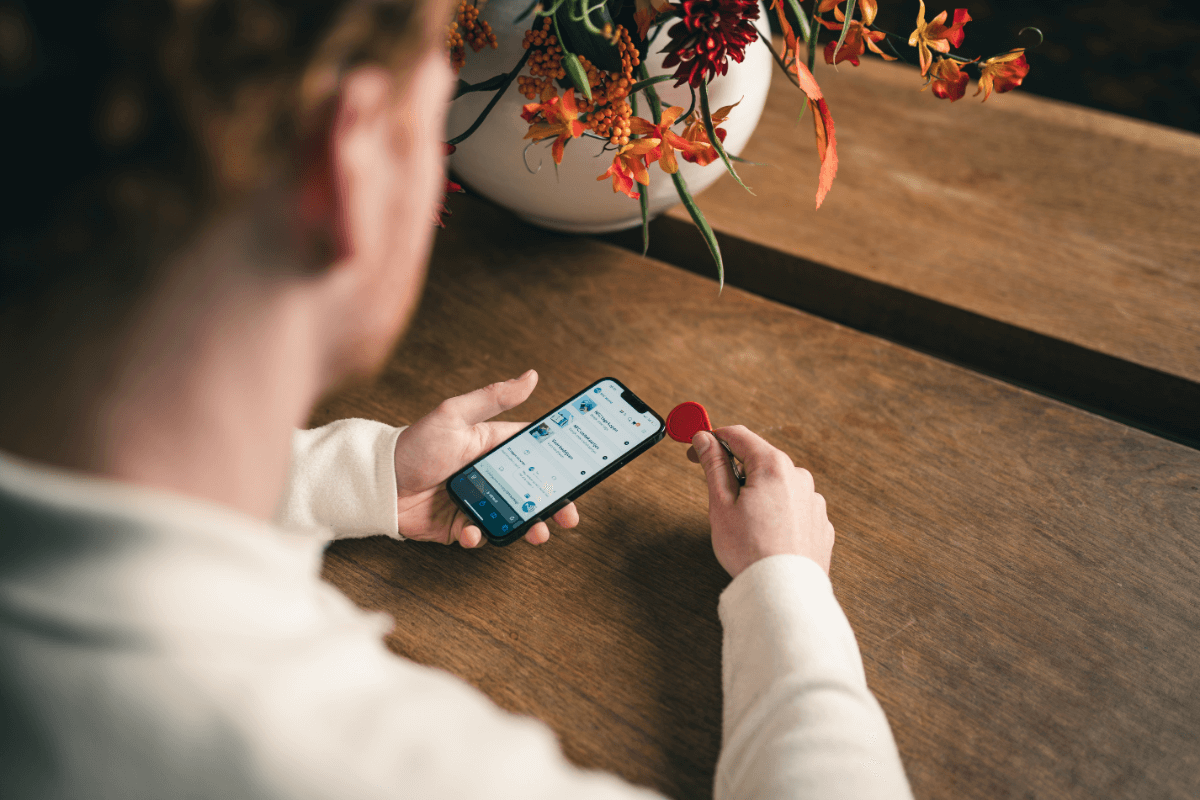Voor 14:00 besteld, vandaag verzonden.
Niet tevreden, geld terug. Zonder gedoe.
Altijd persoonlijk advies. Voor al jouw vragen en uitdagingen.
De Opdrachten app op de iPhone is een krachtige tool waarmee je je dagelijkse taken kunt automatiseren en aangepaste workflows kunt maken om je productiviteit te verbeteren. Of je nu een drukke professional bent of gewoon op zoek bent naar handige manieren om je iPhone-gebruik te optimaliseren, de Opdrachten app biedt veelzijdige mogelijkheden om je te helpen tijd te besparen en efficiënter te werken. In deze blogpost zullen we dieper ingaan op wat je allemaal kunt doen met de Opdrachten app op je iPhone en hoe je deze kunt gebruiken om je dagelijkse leven gemakkelijker te maken. Lees verder om meer te ontdekken over de vele automatiseringsmogelijkheden van de Opdrachten app en hoe je er het meeste uit kunt halen!
Bekijk onze NFC tagsMet de Opdrachten app op de iPhone kun je eenvoudige taken automatiseren, zodat je tijd en moeite kunt besparen. Hier zijn enkele voorbeelden van taken die je kunt automatiseren met de Opdrachten app:
Foto’s opschonen: Maak een workflow waarmee je automatisch dubbele of onscherpe foto’s kunt verwijderen en je fotobibliotheek kunt opruimen.
Reisplanner: Stel een workflow in om je reisplannen te automatiseren, zoals het ontvangen van een dagelijks weerbericht voor je bestemming, het genereren van een reisroute op basis van je agenda en het automatisch delen van je locatie met vrienden en familie.
Bedtime-routine: Creëer een workflow waarmee je met één tik op je scherm je iPhone kunt voorbereiden op de nacht, zoals het dimmen van het scherm, het uitschakelen van meldingen en het instellen van een wekker voor de volgende ochtend.
Het automatiseren van taken met de Opdrachten app is eenvoudig. Volg deze stappen:
Met de Opdrachten app kun je dus eenvoudige taken automatiseren en je iPhone aanpassen aan je persoonlijke behoeften. Experimenteer met verschillende workflows en ontdek hoe je met de Opdrachten app je dagelijkse taken kunt stroomlijnen en tijd kunt besparen.
Een van de krachtigste functies van de Opdrachten app op de iPhone is de mogelijkheid om aangepaste workflows te maken op basis van je persoonlijke behoeften. Met aangepaste workflows kun je complexere taken automatiseren en je iPhone nog beter aanpassen aan je dagelijkse routine.
Praktische voorbeelden van complexere workflows die je kunt maken zijn onder andere:
De Opdrachten app op de iPhone biedt naadloze integratiemogelijkheden met andere apps op je iPhone, waardoor je workflows kunt creëren die meerdere apps naadloos combineren. Hier zijn enkele voorbeelden van integraties en hoe je ze kunt gebruiken in je workflows:
Dit zijn slechts enkele voorbeelden van de talloze integratiemogelijkheden van de Opdrachten app met andere apps op de iPhone. Door gebruik te maken van deze integraties kun je workflows creëren die meerdere apps op je iPhone naadloos combineren, waardoor je taken en processen efficiënter en effectiever kunt automatiseren. Experimenteer met verschillende integraties en ontdek hoe je de Opdrachten app kunt gebruiken om je iPhone-gebruik te optimaliseren en je productiviteit te verhogen.
NFC chips kunnen een handige tool zijn om te gebruiken in combinatie met de Opdrachten app op jouw iPhone. Door het scannen van NFC chips met jouw iPhone kun je snel en gemakkelijk informatie overbrengen en automatische acties uitvoeren. Denk bijvoorbeeld aan het afspelen van muziek wanneer je jouw iPhone bij een specifieke speaker houdt, of het openen van een specifieke app wanneer je jouw iPhone bij een bepaalde locatie houdt. Het instellen van deze acties in de Opdrachten app is eenvoudig en kan jouw dagelijkse taken vereenvoudigen en versnellen. Zorg ervoor dat jouw iPhone geschikt is voor NFC en programmeer de NFC chips met de juiste informatie om de volledige voordelen van deze handige technologie te benutten.
Volg onderstaande stappen om NFC chips te gebruiken met de Opdrachten app:
Als je de opdracht nu uitvoert terwijl jouw iPhone in de buurt van de NFC-chip is, wordt de informatie automatisch gescand en worden de verdere acties uitgevoerd zoals geprogrammeerd. Dit kan bijvoorbeeld handig zijn als je bepaalde acties wilt uitvoeren wanneer je jouw iPhone bij een bepaalde locatie of object houdt, zoals het afspelen van een specifieke afspeellijst wanneer je jouw iPhone bij een bepaald apparaat houdt.
De Opdrachten app op de iPhone is een krachtige tool om tijd en moeite te besparen in je dagelijks leven. Met zijn veelzijdige functies, aanpasbare opdrachten en naadloze integraties met andere apps, biedt de Opdrachten app een breed scala aan mogelijkheden om je dagelijkse taken efficiënter te maken. Of je nu een zakelijke professional bent die repetitieve taken wilt automatiseren, een creatieveling die aangepaste workflows wilt maken voor mediabewerking, of gewoon op zoek bent naar manieren om je iPhone-gebruik te optimaliseren, de Opdrachten app biedt veel mogelijkheden om je te helpen bij het stroomlijnen van je workflow.
Het is aan jou om te experimenteren met de functies en mogelijkheden van de app, pas opdrachten aan, gebruik variabelen en deel workflows met anderen om het meeste uit de Opdrachten app te halen. Optimaliseer je workflow met deze krachtige app en maak je iPhone-gebruik nog productiever!
Bekijk onze NFC tagsDe Opdrachten app is een ingebouwde app op de iPhone waarmee je taken kunt automatiseren en workflows kunt creëren. Het kan worden gebruikt om repetitieve taken te automatiseren, aangepaste workflows te maken op basis van persoonlijke behoeften en integraties met andere apps op de iPhone te benutten voor een efficiëntere workflow.
1. Automatisering van taken: Je kunt repetitieve taken automatiseren, zoals het versturen van tekstberichten, het aanpassen van instellingen, het ophalen van informatie en meer, om tijd te besparen en efficiënter te werken.u003cbru003e2. Persoonlijke aanpassing: Je kunt aangepaste opdrachten maken op basis van je persoonlijke behoeften en voorkeuren, zodat je je iPhone kunt aanpassen aan je eigen workflows en routines. u003cbru003e3. Integratie met andere apps: De Opdrachten app kan worden geïntegreerd met andere apps op je iPhone, zodat je acties kunt uitvoeren in verschillende apps met behulp van opdrachten.
Ga naar de Opdrachten app op jouw iPhone en maak een nieuwe opdracht aan.u003cbru003e1. Tik op het pluspictogram om een nieuwe actie toe te voegen.u003cbru003e2. Zoek naar de u0022Scan NFC-tagu0022 actie en selecteer deze.u003cbru003e3. Houd jouw iPhone in de buurt van de NFC chip om de informatie te scannen.u003cbru003e4. Klik op u0022Volgendeu0022 en voeg eventuele verdere acties toe die je wilt uitvoeren op basis van de gescande informatie.u003cbru003e5. Sla de opdracht op en geef deze een duidelijke naam.u003cbru003eu003cbru003eAls je de opdracht nu uitvoert terwijl jouw iPhone in de buurt van de NFC-chip is, wordt de informatie automatisch gescand en worden de verdere acties uitgevoerd zoals geprogrammeerd. Dit kan bijvoorbeeld handig zijn als je bepaalde acties wilt uitvoeren wanneer je jouw iPhone bij een bepaalde locatie of object houdt, zoals het afspelen van een specifieke afspeellijst wanneer je jouw iPhone bij een bepaald apparaat houdt.